Wordfence 503: Wordfence'in Sizi Engellemesini Düzeltme - MalCare
Yayınlanan: 2023-04-13Bu siteye daha önce sorunsuz bir şekilde giriş yapabildiniz ve muhtemelen bunu her gün yapıyorsunuz. Ama şimdi, rastgele bir nedenle, bugün oturum açmanız engellendi.
503 ekranını görüyorsunuz, böylece suçlunun Wordfence olduğunu biliyorsunuz.
Size nasıl tekrar giriş yapacağınızı ve hiçbir şey olmamış gibi gününüze nasıl devam edeceğinizi anlatacağız. Bize güvenin, arkanızı kolladık ve her şeyin iyi olacağına söz veriyoruz.
Bu yazıda, bu sorunu çözmek için bilmeniz gereken her şeyi ele alacağız, en başta neden olduğu ve tekrar olmasını önlemek için bazı ipuçları dahil.
Engellemenizi kaldırmanın en hızlı yolu, sitenizdeki Wordfence eklentisini devre dışı bırakmaktır. wp-content klasörüne gitmek için cPanel'de oturum açın veya FTP'yi kullanın ve plugins klasörünü yeniden adlandırın. Engellemeyi kaldırdıktan sonra, sitenizi korumak için wp-admin'e giriş yapın ve MalCare'i yükleyin. Bu makaleyi bir daha asla okumak zorunda kalmayacaksınız.
Wordfence, yönettiğiniz bir siteye erişiminizi engelledi, bu kesinlikle iyi bir haber değil. Yapacak önemli işleriniz var ve oturum açmanız gerekiyor, ancak bu can sıkıcı 503 hatası bir türlü değişmiyor.
İdeal bir dünyada, güvenlik eklentiniz, kötü niyetli bir saldırı başlatmadığınızı anlayacak kadar akıllı olmalı ve kendi sitenize sorunsuz bir şekilde erişmenizi sağlamalıdır. Ve bir hata olsa bile, hızlı bir düzeltme olmalıdır. Ne yazık ki, Wordfence bu sayımların her ikisinde de başarısız oluyor.
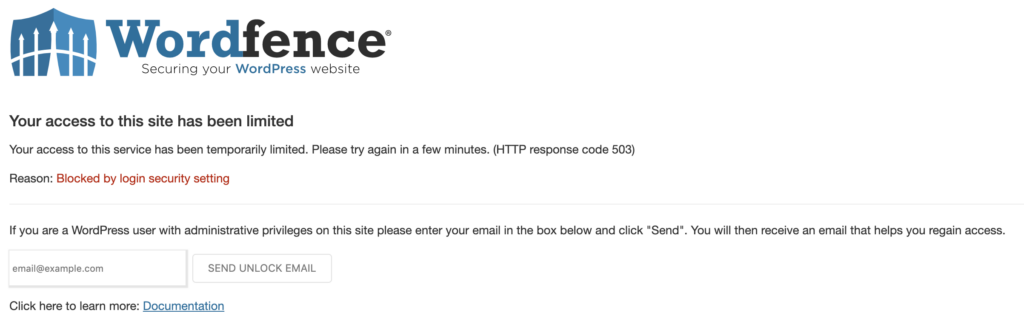
Hepimiz, güvenliğin çok önemli olduğunu anlıyoruz, ancak bu kadar baş ağrısı olmamalı. Sizi bunun gibi çözümler aramaya bırakmayacak birinci sınıf güvenlik için MalCare gibi bir güvenlik eklentisini şiddetle tavsiye ediyoruz. Bunun neden iyi bir çözüm olduğundan daha sonra bahsedeceğiz. Ama şimdilik, nasıl düzelteceğimiz hakkında konuşalım.
Kendinizi nasıl engelleyebilirsiniz?
Wordfence'in sizi engellemesinin birkaç nedeni olabilir, bazı çözümler işinize yarayabilir, bazıları ise yaramayabilir. Bu bölümde, farklı senaryoları parçalara ayırdık ve her biri için çözümler sağladık.
1. Seçenek: Blok ekranı talimatlarını takip edin
Geçici bir engelleme ise, engelleme sayfasındaki bağlantıya tıklayabilirsiniz.
E-posta adresinizi ekleyin ve Engellemeyi Kaldırma E-postası Gönder'i tıklayın. Bu, size bağlantıları ve engellemenin nasıl kaldırılacağına ilişkin talimatları içeren bir e-posta gönderecektir. Bu genellikle, kilitlenmenizin nedeni çok fazla oturum açma denemesi veya yanlış kullanıcı adı ise işe yarar.
Ancak bu her zaman işe yaramaz çünkü e-postanın alınmasında gecikmeler olabilir.
2. Seçenek: Site sahibi veya yöneticisi ile iletişime geçin
Site sahibinden veya siteye erişimi olan başka birinden yönetici panelinden sizi engellemesini isteyin.
3. Seçenek: IP adresinizi değiştirin
Bu işe yaramazsa, bir VPN'e bağlanmanız ve IP adresinizi değiştirmeniz gerekecektir. Daha sonra sayfayı yenileyebilir ve tekrar giriş yapmayı deneyebilirsiniz. Bir VPN'e erişiminiz yoksa, bunu bir mobil cihazda deneyin. Ancak, WiFi'nizi kullanmayın.
4. Seçenek: FTP aracılığıyla Wordfence'i devre dışı bırakın
E-posta alamıyorsanız, sahibiyseniz veya bir VPN'e erişiminiz yoksa, aşağıdaki adımları izleyerek Filezilla veya Cyberduck gibi bir FTP istemcisi kullanarak Wordfence'i devre dışı bırakmanız gerekir:
- Öncelikle Cyberduck'ı açın ve FTP kimlik bilgilerinizi kullanarak web sitenizin sunucusuna bağlanın. Bu kimlik bilgileri barındırma sitenizde bulunacaktır.
- Bağlandıktan sonra, WordPress sitenizin kurulu olduğu dizine gidin. Bu genellikle “public_html” klasöründe veya onun bir alt dizinindedir.
- “wp-content” klasörünü bulun ve açın. İçinde "eklentiler" adlı bir klasör görmelisiniz. Açmak için çift tıklayın.
- “Wordfence” adlı klasörü bulun ve üzerine sağ tıklayın. Görünen menüden “Yeniden Adlandır” öğesini seçin.
- "Wordfence" klasörünün adını "wordfence-old" veya "wordfence-disabled" gibi bir şeyle değiştirin. Bu, sitenizdeki Wordfence eklentisini etkin bir şekilde devre dışı bırakacaktır.
Yöneticiyseniz ve sitenize FTP erişiminiz yoksa, ne yazık ki, erişimi olan kişilerle iletişime geçmeniz gerekecektir. Bu, siteyi oluşturan bir geliştirici veya ajans veya barındırma şirketi olabilir. Bu sürecin çözülmesi biraz zaman alabilir.
Seçenek 5: Önbelleği temizle
Wordfence'i devre dışı bıraktıktan sonra hala engellenen bir sayfa görüyorsanız, bu bir önbellek sorunu da olabilir. Bu durumda, önbelleğe alma eklentinizi Wordfence ile yaptığınız gibi devre dışı bırakmak için FTP istemcisini kullanın ve tekrar deneyin.
Yukarıdaki çözümlerin hiçbiri işe yaramazsa Wordfence desteğine ulaşın.
Wordfence'in siteye erişiminizi engellemesi nasıl önlenir?
Harika, sitenize tekrar erişim sağladınız! Bu bölümün zorluklarını atlamanızı ve bunun yerine MalCare'i yüklemenizi öneririz. Ancak, yine de Wordfence'i kullanmak istiyorsanız, engellenmeden kalmanın yolları burada.
Beyaz liste IP'leri
Wordfence güvenlik duvarı ayarlarına gidin ve IP'nizi izin verilenler listesine ekleyin. Çoğu insanın sık sık değişen dinamik IP'leri olduğunu unutmayın, bu nedenle bu kusursuz bir sistem olmayabilir.
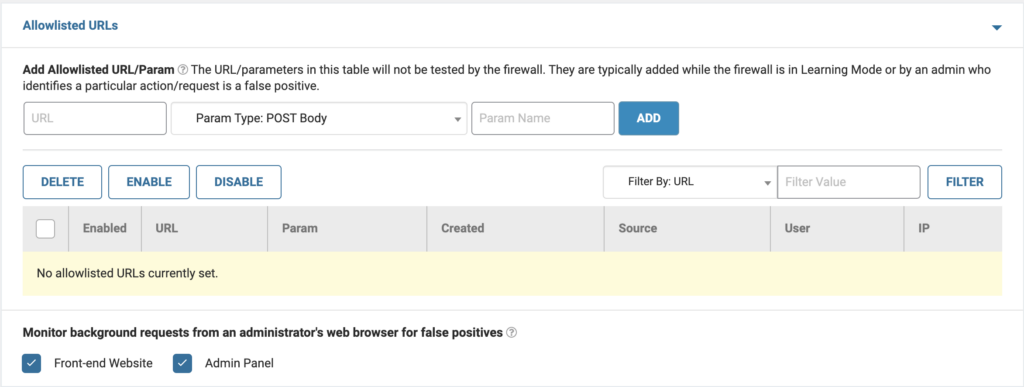
Özellikle Cloudflare'nin güvenlik duvarını kullanıyorsanız, cihazınız için doğru IP'ye sahip olduğunuzdan ve Wordfence'in IP'leri doğru şekilde algıladığından emin olun.
Sorun yaşıyorsanız, "Wordfence IP'leri nasıl alır" ayarını varsayılan seçenek yerine "X-Forwarded-For-HTTP üst bilgisini kullan" olarak değiştirmeyi deneyin.
Siteniz için hangi ayarın en iyi sonucu verdiğini görmek için çeşitli seçenekleri test edin.
IP'niz dinamikse, saldırganın IP'sinin de dinamik olma olasılığının yüksek olduğunu unutmayın. Bu nedenle, IP'nizi izin verilenler listesine eklerseniz, küçük bir ihtimalle bir saldırganın sitenize erişmesi mümkün olabilir. Olasılık düşük olabilir, ancak sıfır olmayabilir.
Kaba kuvvet korumasını kaldır
Ancak, kaba kuvvet korumasının önemi nedeniyle bu eylem tarzına karşı şiddetle tavsiyede bulunuyoruz. Yanlış kullanıcı adlarından kaynaklanan tekrarlayan kilitlenmeler yaşıyorsanız, wp-admin'inizde işaretini kaldırarak bu ayarı geçici olarak devre dışı bırakabilirsiniz.
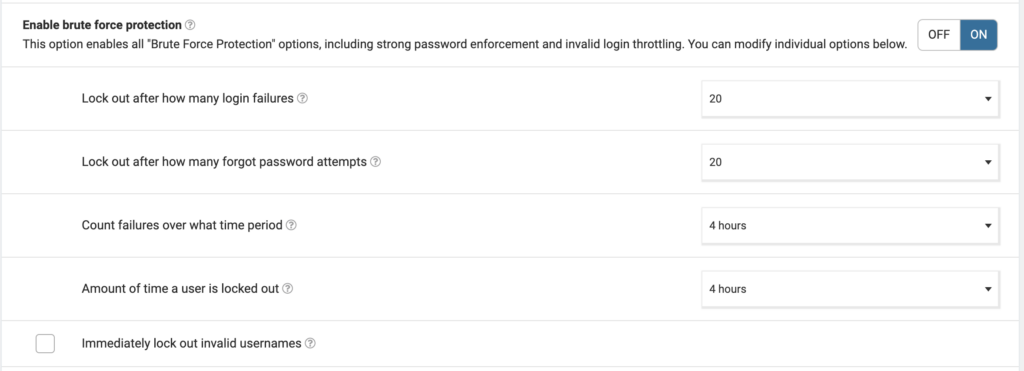
Wordfence Assistant'ı yükleyin
Wordfence Assistant eklentisini yükleyin ve ardından Wordfence Güvenlik Duvarını Devre Dışı Bırakın, Engellenen Tüm Wordfence IP'lerini Temizleyin ve Gelişmiş Blokları. Ardından FTP istemcinizi kullanarak Wordfence eklentisini yeniden etkinleştirebilirsiniz. Klasörü bir kez daha wordfence olarak yeniden adlandırmanız gerekir.
Wordfence beni neden engelliyor?
Artık sitenize erişimi kaybetmenin stresi hafiflediğine göre, hadi kasetleri geri saralım ve neler olduğunu öğrenelim. Wordfence neden sitenizi en başta engelliyor?
- Hatalı oturum açma denemeleri: Wordfence, belirli bir IP veya kullanıcı hesabından çok fazla başarısız oturum açma denemesi varsa, kaba kuvvet saldırılarını önlemek için erişimi engeller.
- Kötü amaçlı etkinlik: Kötü amaçlı kod ekleme veya hassas dosyalara erişme girişimleri gibi şüpheli etkinlikler, daha fazla hasarı önlemek için bir engellemeyi tetikleyebilir.
- Kara listeye alınan IP adresi: Bir kullanıcının IP'si Wordfence'in şüpheli veya kötü amaçlı IP'ler listesindeyse, web sitesine erişmesi engellenebilir.
- Güvenlik duvarı kuralları: Wordfence'in güvenlik duvarı bilinen tehditleri ve şüpheli istekleri engeller. İstekleri bu kurallardan biriyle eşleşirse kullanıcılar engellenebilir.
- Güvenliği ihlal edilmiş parolalar: Parolanız sızdırılmışsa veya ihlal edilmiş bir parolayla aynıysa, Wordfence sizi kilitleyebilir.
- Yanlış pozitifler: Wordfence, yanlış yapılandırma veya yanlışlıkla etkinliklerini şüpheli olarak işaretleme nedeniyle bir kullanıcıyı yanlışlıkla engelleyebilir.
Yanlış pozitifler veren bir güvenlik eklentisi, sitenizi güvenli hale getirmenin güvenilir bir yolu değildir. Yanlış pozitifleri gerçek tehditlerden ayırt etmek WordPress uzmanları için bile çok zordur.

Wordfence, güvenliğe tetik odaklı yaklaşımı nedeniyle, "çok fazla istek" nedeniyle ara sıra arama motoru botları gibi diğer hizmetleri engelleyebilir.
Kişinin çok güvenli olamayacağını iddia edebilirsiniz. Bununla birlikte, yanlış pozitifler, insanları daha az uyanık olmaya ve dolayısıyla gerçek bir tehdit ufukta göründüğünde gevşek olmaya yönlendirir.
Wordfence'e alternatifler
Web siteniz için güvenlik önemli olsa da, Wordfence bazen çözdüğünden daha fazla sorun yaratır. Bir sitenin meşru yöneticilerini engellemesi dışında, güvenlik özelliklerinin performans sorunlarına neden olduğu bilinmektedir. Sonuç olarak, Wordfence'i bir kenara bırakmanızı ve çok daha iyi çalışan bir alternatif bulmanızı öneririz.
MalCare, Wordfence'in en iyi alternatifidir. Bir tarayıcı ve Wordfence gibi bir güvenlik duvarı içeren, ancak otomatik kötü amaçlı yazılım temizleme ve size yardımcı olmaya hazır bir uzman ekibi gibi ek özellikler içeren kapsamlı bir güvenlik eklentisidir. Sadece bu da değil, MalCare'in tarayıcısı ve güvenlik duvarı Wordfence tarafından sunulanlardan üstündür ve web siteniz için daha iyi koruma sağlar.
Daha da önemlisi, MalCare'in sizi hiçbir zaman devre dışı bırakmadan sitenizi koruyacağından emin olabilirsiniz. IP'nizi beyaz listeye almanıza gerek yoktur ve çok sayıda yanlış oturum açma girişimi nedeniyle yanlışlıkla kendinizi kilitlemezsiniz. Bu kontroller ve dengeler, web sitelerinin gerçek kişiler tarafından yönetildiği göz önünde bulundurularak MalCare'e yerleştirilmiştir.
Genel olarak, MalCare'e geçmek web sitenizin güvenliği için önemli avantajlar sağlayabilir.
Son düşünceler
Hepimiz site güvenliğinin ne kadar önemli olduğunu biliyoruz, ancak üretkenliğinizin önüne geçmemeli, değil mi?
Wordfence harika bir ücretsiz WordPress güvenlik eklentisidir, ancak aynı derecede büyük sorunları vardır.
Bu nedenle MalCare'e geçiş yapmanızı öneririz. MalCare ile gerçekten dikkat etmeniz gereken şeylere odaklanabilir ve herhangi bir güvenlik engeli hakkında endişelenmenize gerek kalmaz.
SSS
Wordfence sizi ne kadar süreyle dışarıda tutuyor?
Wordfence tarafından kilitlenme süresinin süresi değişebilir ve site sahibi veya yöneticisi tarafından yapılandırılan belirli ayarlara bağlıdır. Birkaç dakika, birkaç saat ve hatta bazı durumlarda daha uzun olabilir.
Wordfence'i nasıl düzeltirim?
Sitenizle ilgili sorunlara neden olan Wordfence'i düzeltmek için atabileceğiniz birkaç adım vardır. İşte birkaç öneri:
- Tarayıcınızın önbelleğini ve çerezlerini temizleyin ve tekrar giriş yapmayı deneyin.
- Sorunun asıl nedeninin bu olup olmadığını görmek için Wordfence'i geçici olarak devre dışı bırakın. Öyleyse, sorunu çözmek için eklentinin ayarlarını değiştirmeyi deneyin.
- Aşırı kısıtlayıcı olmadığından veya sitenizdeki diğer eklentiler veya temalarla herhangi bir çakışmaya neden olmadığından emin olmak için Wordfence ayarlarınızı kontrol edin.
- Hâlâ sorun yaşıyorsanız yardım için Wordfence destek ekibiyle iletişime geçin.
- Wordfence'i devre dışı bırakın ve MalCare gibi daha iyi bir güvenlik eklentisi kurun.
Wordfence güvenlik duvarını nasıl devre dışı bırakırım?
Wordfence güvenlik duvarını devre dışı bırakmak için şu adımları takip edebilirsiniz:
- WordPress panonuza giriş yapın.
- “Wordfence” menüsüne gidin ve “Güvenlik Duvarı”nı seçin.
- “Güvenlik Duvarı Durumu” bölümünde, “Kapat” düğmesine tıklayın.
- Wordfence, güvenlik duvarını kapatmak istediğinizi onaylamanızı isteyecektir. Devam etmek için “Evet”e tıklayın.
- Wordfence güvenlik duvarı artık devre dışı.
Güvenlik duvarını devre dışı bırakmanın sitenizi saldırılara karşı savunmasız bırakabileceğini unutmayın, bu nedenle mümkün olan en kısa sürede yeniden etkinleştirdiğinizden emin olun veya sitenizi korumak için diğer güvenlik önlemlerini değerlendirin.
Wordfence sitenizi yavaşlatıyor mu?
Evet. Wordfence sitenizi yavaşlatır. Tarayıcı çok fazla sunucu kaynağı kullanıyor ve güvenlik duvarı site hızınızı etkileyen tüm botları ve kötü amaçlı yazılımları durdurmaz. MalCare gibi farklı bir güvenlik eklentisi kurmanızı öneririz.
Neden Wordfence tarafından engelleniyorum?
Wordfence'in bir siteye erişiminizi engellemesinin birkaç nedeni olabilir. İşte bazı yaygın nedenler:
- Şüpheli etkinlik: Wordfence, sitenizde birden çok başarısız oturum açma girişimi, tek bir IP adresinden gelen yüksek hacimli istekler veya bilinen bir güvenlik açığından yararlanma girişimi gibi şüpheli etkinlikler algılarsa erişiminizi engelleyebilir.
- Kara Listedeki IP Adresi: IP adresiniz Wordfence tarafından kara listeye alınmışsa, siteye erişiminiz engellenebilir. Bu, IP adresiniz geçmişte spam, bilgisayar korsanlığı veya diğer kötü amaçlı etkinliklerle ilişkilendirilmişse meydana gelebilir.
- Güvenlik duvarı ayarları: Wordfence'in güvenlik duvarı ayarları aşırı kısıtlayıcı olacak şekilde yapılandırılmışsa, siteye erişiminiz engellenebilir. Bu, eklenti belirli ülkelere veya IP adreslerine erişimi engelleyecek şekilde ayarlanmışsa olabilir.
Wordfence'deki 503 hatası nedir?
Hata 503, HTTP'de geçici bir sunucu kullanılamıyor durum kodudur. Wordfence, şüpheli etkinlik veya güvenlik endişeleri nedeniyle bu hatayı tetikleyerek kullanıcının bir siteye erişimini engelleyebilir. Eklenti, yüksek trafiği, başarısız giriş denemelerini veya diğer kötü amaçlı etkinlikleri algılayabilir veya belirli ülkelere veya IP'lere erişimi engelleyecek şekilde ayarlanmış olabilir. Düzeltmek için Wordfence'in günlüklerini ve ayarlarını kontrol ederek nedenini belirleyin ve eklentinin ayarlarını düzenleyin veya yardım için Wordfence'in destek ekibiyle iletişime geçin.
Wordfence'deki 503 yanıtı nedir?
HTTP durum kodu 503, sunucunun geçici olarak kullanılamadığını gösterir. Wordfence, güvenlik endişeleri ve şüpheli etkinlik nedeniyle bu hatayı tetikleyerek kullanıcı erişiminin engellenmesine neden olabilir.
Şüpheli etkinlik, yüksek trafik, başarısız oturum açma girişimleri ve kötü niyetli etkinliği içerir. Ek olarak, eklenti belirli ülkelere veya IP'lere erişimi engelleyebilir. Wordfence günlüklerini ve ayarlarını inceleyerek, eklentinin yapılandırmasını ayarlayarak veya yardım için Wordfence destek ekibiyle iletişime geçerek sorunu giderin.
Wordfence'i devre dışı bırakabilir miyim?
Evet. Wordfence'i kolayca devre dışı bırakabilirsiniz. Eklentiyi devre dışı bırakmak için "Eklentiler" bölümüne gidin, Wordfence'i bulun ve "Devre Dışı Bırak" seçeneğine tıklayın. Bu, güvenlik duvarı, kötü amaçlı yazılım tarayıcısı ve diğer güvenlik özellikleri dahil olmak üzere eklentinin işlevselliğini kapatır.
Alternatif olarak, bir FTP istemcisi kullanarak web sitenizin sunucusuna bağlanarak Wordfence dosyalarını manuel olarak kaldırabilirsiniz. “wp-content/plugins” dizinine gidin ve Wordfence klasörünü bulun. Klasörü sağ tıklayın ve sitenizden kaldırmak için “Sil” seçeneğini seçin.
